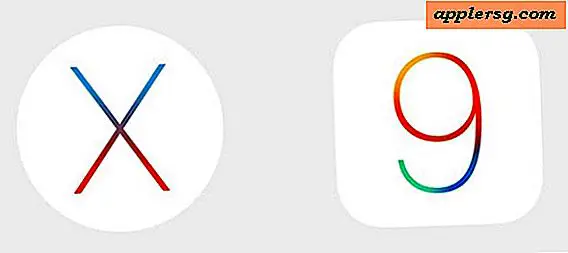Come riparare lo schermo di un laptop Toshiba che non si accende
Articoli di cui avrai bisogno
Torcia elettrica
Matita
Graffetta per fogli
Monitor esterno
Ci sono diversi motivi per cui lo schermo del tuo laptop Toshiba potrebbe non accendersi, anche se il laptop sembra essere in esecuzione, e diverse opzioni potresti provare a ripristinare lo schermo e farlo funzionare senza una costosa chiamata di servizio. Le cause comuni di uno schermo vuoto includono una retroilluminazione disattivata, un display commutato su un monitor esterno e errori di spegnimento impropri. Per evitare errori di schermata vuota dopo che l'errore corrente è stato corretto, assicurati di seguire tutte le istruzioni nella guida dell'utente per prenderti cura del tuo computer Toshiba.
Nessuna retroilluminazione

Accendi una torcia direttamente sullo schermo e cerca un'immagine. Se ne vedi uno, significa che la retroilluminazione del tuo laptop è disattivata ma lo schermo funziona ancora. Questa retroilluminazione normalmente si spegne solo quando lo schermo è chiuso.

Cerca un piccolo perno di metallo o di plastica vicino a uno dei cardini dello schermo. Lo schermo spinge questo pin quando è chiuso, quindi se il pin è bloccato nella posizione di chiusura dello schermo, la retroilluminazione rimarrà spenta.

Tocca più volte il perno per rilasciarlo. Potrebbe essere necessario utilizzare un piccolo oggetto, come la punta di una matita o una graffetta raddrizzata, per raggiungerlo su alcuni modelli.
Attiva/disattiva monitor

Premi e tieni premuto il tasto "Fn" se non vedi un'immagine quando usi la torcia.

Toccare più volte il tasto "F5" mentre si preme il tasto "Fn". Questo farà scorrere lo schermo attraverso le varie opzioni che commutano il display su un monitor esterno.

Collega un monitor esterno, riavvia il computer e riprova questo metodo se non viene visualizzata alcuna immagine sullo schermo del laptop.
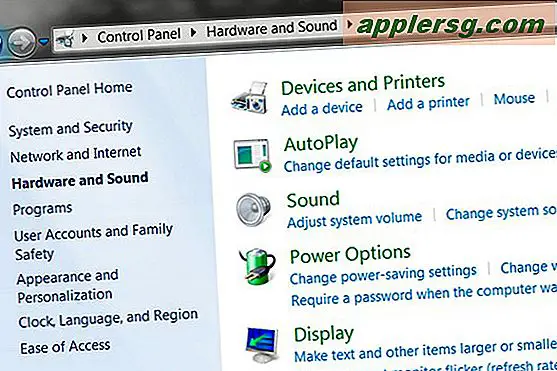
Fare clic su "Start", "Pannello di controllo", "Hardware e suoni", quindi "Gestione dispositivi" - utilizzando il monitor esterno - se si ottiene un'immagine lì ma non è possibile riattivare l'immagine sul display LCD.
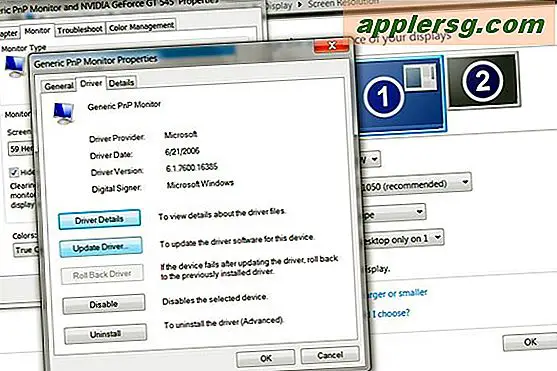
Seleziona l'opzione "Monitor" per espandere la selezione e seleziona il tuo monitor LCD dall'elenco dei dispositivi. Fare clic sulla scheda "Driver" e selezionare "Aggiorna" per aggiornare il driver, poiché questo errore è probabilmente causato da un errore del driver del software.
Riavvio forzato

Tieni premuto il pulsante di accensione finché il computer non si spegne completamente.

Controlla gli indicatori luminosi sul bordo del laptop per vedere se il computer è veramente spento o se è semplicemente entrato in modalità di ibernazione. Se è spento, tutte le spie saranno spente tranne quelle relative alla batteria se è collegato un caricabatterie. In modalità Ibernazione, la spia di alimentazione lampeggerà lentamente.

Premere il pulsante di accensione per riavviare nuovamente il computer dopo averlo lasciato spento per 15-20 secondi. Questo potrebbe risolvere il problema. Se lo schermo vuoto ritorna o ottieni un flash di immagini e poi uno schermo vuoto, vai al passaggio successivo.
Spegnimento forzato

Scollega il laptop dalla fonte di alimentazione.

Rimuovere la batteria premendo verso l'esterno sul fermo della batteria ed estraendo completamente l'unità batteria dal computer.

Premere più volte il pulsante di accensione per scaricare completamente il computer.

Sostituire la batteria e ricollegare il computer dopo circa 30 secondi.
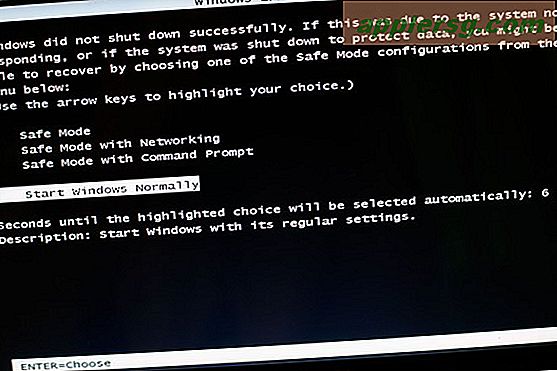
Premere il pulsante di alimentazione per accendere il computer. Se ricevi una schermata di errore all'avvio, scegli di riavviare Windows normalmente. Questo errore è causato da procedure di arresto improprie.